Kā mirgot ASUS maršrutētājam? Programmaparatūras atjaunināšanas instrukcijas

- 2406
- 511
- Lionel Bashirian
Kā mirgot ASUS maršrutētājam? Programmaparatūras atjaunināšanas instrukcijas
Tagad mēs atjaunināsim programmaparatūru ASUS maršrutētājā. Kāds īpašs modelis? Šis raksts ir piemērots visiem ASUS maršrutētājiem, bet es parādīšu ASUS RT-N12 maršrutētāju kā piemēru+. Pagaidām nav pie rokas cita ASUS. Bet visās vairāk vai mazāk jaunajās šī uzņēmuma ierīcēs vadības panelis ir vienāds (tumšās krāsās). Man ir sava veida zilā vadības panelis vecajā ASUS RT-N13U B1, taču ir arī lapa, kurā ir moderni atjaunināt programmaparatūru. Un programmaparatūras meklēšanas process un atjauninājums, ko es parādīšu šajās instrukcijās, ir piemērots visiem modeļiem.
Lai mirgotu maršrutētājam, jums jāveic šādas darbības:
- Uzziniet viņa maršrutētāja un viņa audita modeli (aparatūras versija).
- Pārbaudiet, vai jūsu ASUS maršrutētājam ir programmaparatūras atjauninājums
- Atrodiet un lejupielādējiet programmaparatūru no oficiālās ASUS vietnes.
- Pievienojiet maršrutētāju, izmantojot tīkla kabeli ar datoru.
- Dodieties uz maršrutētāja iestatījumiem un ielejiet jaunu programmaparatūru.
Vairākas nianses:
- Ja maršrutētājs jau ir noregulēts un darbojas jums, varat iedziļināties tā iestatījumos un, noklikšķinot uz vienas pogas, pārbaudiet, vai ir jauna programmatūras versija. Lai nemeklētu programmaparatūru utt. D. Ko darīt, ja nav jaunas versijas. Bet, kā man šķita, šī pārbaude ir nedaudz guļus. Vai arī viņa atrod tikai dažus nopietnus atjauninājumus. Man sākotnēji bija programmaparatūra 3.0.0.4.376_3754. Es īpaši pārpludināju vecākos 3.0.0.4.376_3690. Es palaižu čeku, un maršrutētājs man izdeva, ka man ir instalēta jaunākā versija. Mēs izdarām secinājumus: tiešsaistes pārbaude ir melota, var veikt veco programmaparatūru ASUS maršrutētājā.
- Ja jums ir jauns maršrutētājs un vēlaties atjaunināt programmatūru pirms iestatīšanas, jums nekavējoties jāmeklē jauna programmatūras versija un jāatjaunina. Vai arī atkal konfigurējiet maršrutētāju un pārbaudiet jaunas versijas pieejamību no vadības paneļa.
- Cik es saprotu, pat ja jūs jau esat iestatījis savu ASUS, tad programmaparatūras atjaunināšana netiks piesaistīta jūsu iestatījumiem, jums tas nebūs jāpielāgo vēlreiz. Kas ir ļoti labi.
- Esiet piesardzīgs, ielādējot programmaparatūru no ražotāja vietnes. Lejupielādējiet programmaparatūru īpaši savai ierīcei (tagad mēs to sīki apsvērsim).
Piezīme:
Maršrutētāja vadības panelī nekas nav teikts, ka jūs nevarat mirgot Wi-Fi maršrutētājam. Ja par to nekas nav teikts, tad to var izdarīt, bet es neteicu. Labāks programmaparatūras laikā izveidos savienojumu ar maršrutētāju, izmantojot tīkla kabeli. Un, iespējams, jums jau ir dators, kas ir savienots caur LAN. Ja atjaunināšanas procesā kaut kas noiet greizi, vai arī jūs ielejat nepareizu programmaparatūru, visticamāk, tas nonāks ārkārtas režīmā, un jums būs jāatjauno maršrutētāja programmaparatūras atjaunošana. Un nevis tas, ka tas darbosies, lai atjaunotu.
Mēs uzzinām modeli, maršrutētāja revīziju un lejupielādējam ASUS programmaparatūru
Jūsu maršrutētāja modelis un tā aparatūras versija, vislabāk ir aplūkot uzlīmi no pašas burzmas apakšas.

Tagad mēs dodamies uz atbalsta lapu ASUS oficiālajā vietnē http: // www.asus.Com/atbalsts/.
Mēs rakstām būvlaukumā Jūsu maršrutētāja modelis Un noklikšķiniet Ieiet. Piemēram, man ir RT-N12+.
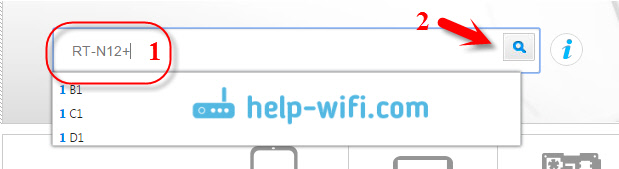
Atrasto ierīču sarakstā atrodiet maršrutētāju un noklikšķiniet uz saites Vadītājs un rīki.
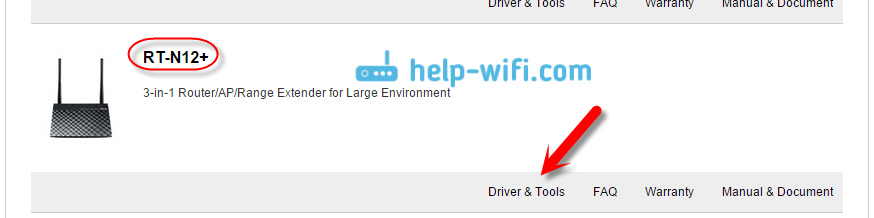
Jūsu ierīces lapa tiks atvērta. Sarakstā, kurā jums jāizvēlas operētājsistēma, atlasiet Citi. Noklikšķiniet uz vienuma Programmaparatūra un lejupielādējiet jaunāko programmaparatūru (tā parasti ir pašā augšpusē). Pievērsiet uzmanību programmaparatūras versijai, rullējiet to ar programmaparatūru, kas jau ir instalēta jūsu ierīcē (jūs varat redzēt iestatījumos vai zem ierīces).
Ja vietnei ir jauna versija, noklikšķiniet uz saites Globāls un saglabājiet arhīvu no programmatūras uz datoru.
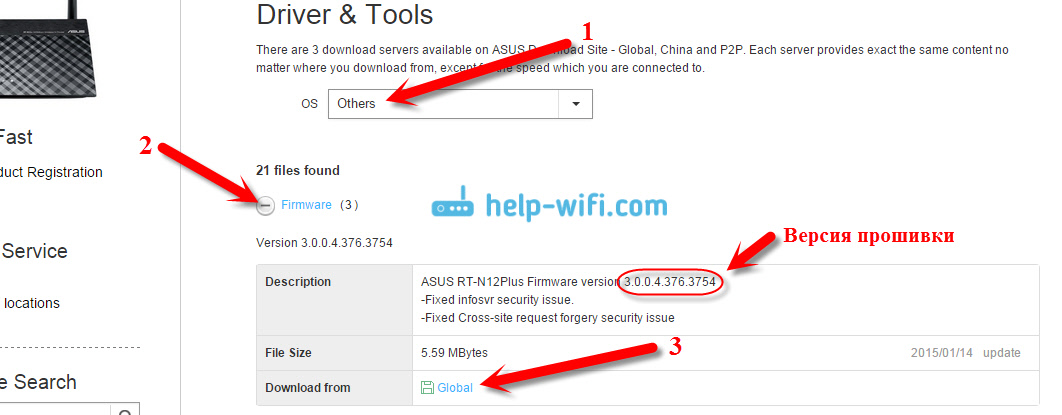
Nekavējoties noņemiet programmaparatūras failu formātā .Trx No arhīva, kuru mēs tikko lejupielādējām.
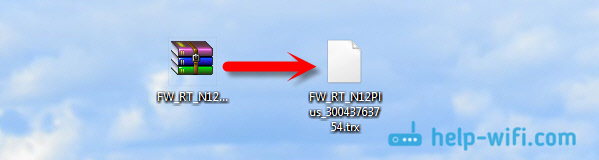
Viss ir gatavs, jūs varat sākt atjaunināt programmatūru.
ASUS maršrutētāja programmaparatūras atjaunināšanas process
Savienojiet ar maršrutētāju, kā es jau rakstīju iepriekš, vislabāk pēc kabeļa.

Pārlūkā ierakstiet adresi 192.168.Viens.Viens. Norādiet lietotāja vārdu un paroli, lai ievadītu iestatījumus (standarta administrators). Vai arī skatiet detalizētus norādījumus par ieeju vadības panelī.
Maršrutētāja iestatījumos dodieties uz cilni Administrācija - Atjauniniet mikroopramu. Noklikšķiniet uz pogas Izvēlēties failu, un datorā atlasiet programmaparatūras failu. Lai sāktu atjaunināšanu, noklikšķiniet uz pogas Nosūtīt.
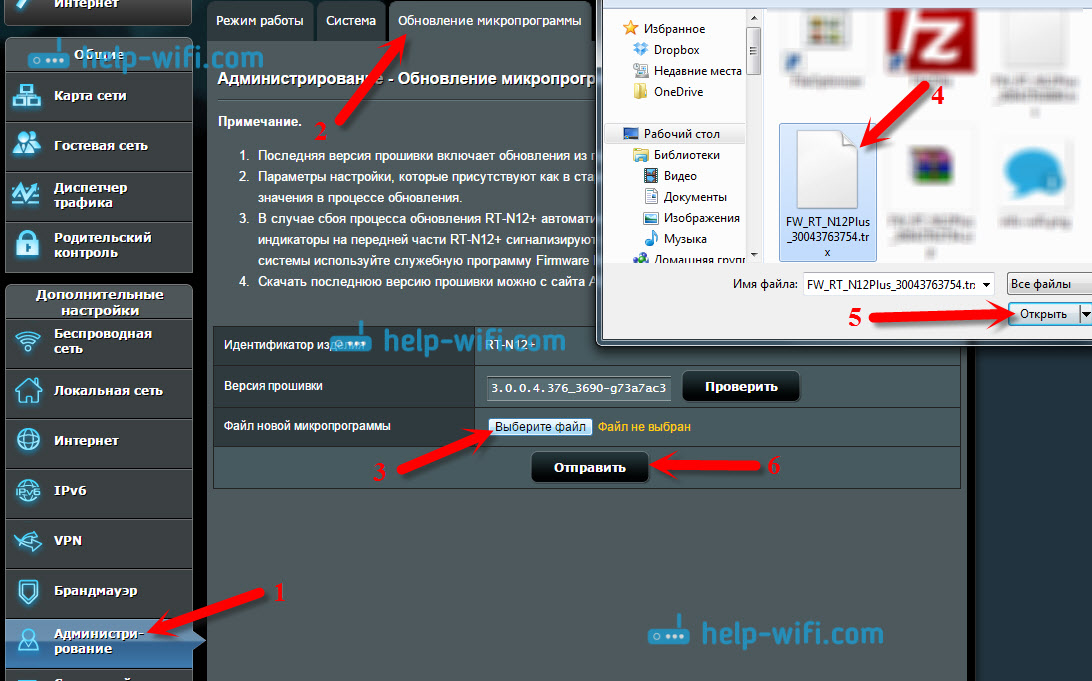
Mēs gaidām atjaunināšanas procesa beigas. Neko neizslēdziet un nospiediet.

Pēc atjaunināšanas tiks atvērta galvenā iestatījumu lapa.
Lai pēc tam pārbaudītu atjauninājuma pieejamību, varat izmantot to pašu cilnes administrēšanas iestatījumus -nosakiet mikroopramu un noklikšķiniet uz pogas Pārbaudīt (Router ir jākonfigurē internets). Pašreizējā versija.
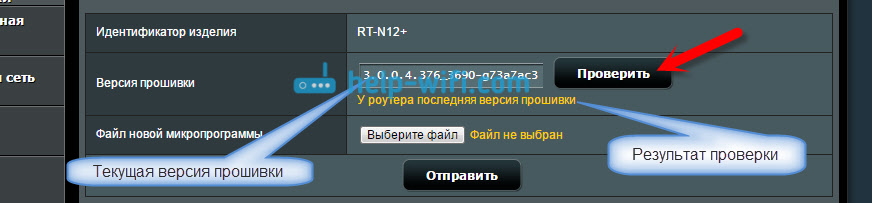
Pēcnācējs
Tas šķiet grūti, bet kaut kā sajaukts ar programmaparatūras meklēšanu. Tāpēc neizveidot to, lai iestatījumos būtu nekavējoties ielādēta ar noteiktu modeli. To nav grūti izdarīt. Es arī nesapratu, vai ir atšķirība, kāda ir jūsu maršrutētāja aparatūras versija. Cik es saprotu, nav atšķirības.
Un vēl viens joks, man uzreiz maršrutētājā bija jaunāka versija nekā tā, kuru es lejupielādēju vietnē (lejupielādēja jauno, kas bija oficiālajā vietnē). Varbūt viņi to vienkārši vēl nav pievienojuši vietnei.
Ja jums ir kādi jautājumi, uzdodiet. Es cenšos palīdzēt.
- « Zyxel keenetic start pārskati, īpašības un fotogrāfijas
- Kā savienot iPad (iPad Mini) ar internetu, izmantojot Wi-Fi? »

